Índice
- Introducción
- Reenvío de puertos
- Servicio Loxone Cloud DNS
- Configuración del proyecto
- Conexión remota
- Solución de problemas
Introducción
El acceso remoto a su Miniserver depende de la configuración de su red informática, y aquí explicaremos los principios básicos a tener en cuenta para instalaciones típicas domésticas, en relación a la configuración del reenvío de puertos y el servicio Loxone Cloud DNS para conexiones de Internet con IP públicas dinámicas.
Puede obtener más información sobre redes informáticas, nomenclaturas y funcionamiento en el siguiente enlace.
El acceso remoto le permitirá acceder a su Miniserver desde fuera de su red informática doméstica. Esto le permitirá tener acceso remotamente a la interfaz de usuario del Miniserver con nuestra App (o navegador web compatible) y también tener acceso al Miniserver desde nuestro software Loxone Config.
Para ello, deberá configurar correctamente el reenvío de puertos en su router y si tiene una instalación con IP dinámica pública (depende del contrato con el proveedor de Internet), configurar el servidor DDNS usado o nuestro servicio gratuito Loxone Cloud DNS. Puede encontrar más información de nuestro servicio gratuito Loxone Cloud DNS en el siguiente enlace.
Reenvío de puertos
El reenvío de puertos sirve para conducir todo el tráfico de comunicaciones que llega del exterior (Internet) por un puerto externo hacia una dirección IP local interna (en nuestro caso el Miniserver) con su puerto interno.
Esta configuración se realiza directamente sobre el router de la instalación, normalmente mediante su propia interfaz web. La configuración del reenvío de puertos varía con cada router y con cada versión de firmware de éste, por lo que le remitimos al siguiente enlace de nuestra documentación para obtener más información.
Para tener acceso remoto al Miniserver desde la App debe proceder a hacer un reenvío de puertos.
| Puerto Externo | Puerto Interno | Protocolo | Dirección IP de destino |
| A elegir | 80 (por defecto) | TCP | Dirección IP del Miniserver |
El puerto externo es el puerto que vamos a dejar abierto para poder tener acceso desde el exterior (lo que en nuestro caso sería Internet). Recomendamos usar un puerto alto, como podría ser a partir del 7000 o a partir del 50000.
La dirección IP local o interna del dispositivo, en nuestro caso es la dirección IP del Miniserver. En una instalación doméstica típica va a ser del tipo 192.168.1.x, donde x depende de la configuración que hayamos realizado en el Loxone Config. Puede obtener más detalles de cómo realizar esta configuración en el siguiente enlace.
El puerto interno del dispositivo es el puerto interno que usa el Miniserver para proporcionar la interfaz de usuario. Desde Loxone le sugerimos dejar el Miniserver configurado en el puerto interno por defecto que es el 80, esto reduce la complejidad y el número de pasos necesarios en la configuración.
Los protocolos de comunicación que usa el dispositivo, en nuestro caso es TCP.
Después de haber creado la regla de reenvío de puertos en el router debería poder tener acceso remoto al Miniserver usando la dirección IP pública de la instalación junto con el puerto externo que ha configurado en el router (http://<ip.publica>:<puerto externo>). Por ejemplo: http://185.77.157.58:7000.
Para conocer la dirección IP pública actual de la instalación, si se encuentra en ella, puede usar la siguiente web. Ésta, le proporcionará su dirección pública actual.
Puede obtener más información del reenvío de puertos en el siguiente enlace, y si tiene problemas para realizar un reenvío de puertos debería ponerse en contacto con el proveedor del servicio de Internet o el Administrador de la red informática de la instalación.
Servicio Loxone Cloud DNS
Un servicio de DNS Dinámico (DDNS) es un servicio externo para actualizar automáticamente la dirección IP pública de una instalación cada vez que ésta cambia.
Esto es importante para conectarse a su Miniserver de forma remota porque la mayoría de los proveedores de servicios de Internet (ISP) asignan direcciones IP públicas dinámicas (es decir, cambian regularmente). Como no puede conocer su dirección IP pública a menos que esté en casa y esté conectado a su red local, necesita un proveedor de DNS Dinámico (DDNS) para que le proporcione en cada momento su dirección IP pública.
Para poder hacer esta relación, el proveedor de DNS Dinámico (DDNS) le proporcionará un nombre de dominio exclusivo para usted. Por ejemplo, si usa unos de los servicios más extendidos como es DynDNS, le proporcionará un nombre de dominio tipo micasa.dyndns.org, con su usuario y contraseña.
Loxone le ofrece un servicio de DNS Dinámico de forma gratuita para su instalación. Puede obtener más información de su activación y configuración en el siguiente enlace.
Puede usar otros proveedores de DNS Dinámico (DDNS) como pueden ser DynDNS, o No-IP.
Configuración del proyecto
En la configuración del proyecto del Miniserver debe especificar la dirección IP pública y el puerto que se va a usar para la conexión remota, así como la dirección IP local y el puerto para la conexión local.
Esta configuración es importante porque la primera vez que se conecte con cualquier dispositivo (tablet, smartphone, etc…) a un Miniserver, dicho dispositivo va a obtener estos detalles para posteriores conexiones. De esta forma, cada vez que se conecte (sea en local o remotamente), la información ya estará almacenada en su dispositivo.
Esta configuración puede hacerse de varias formas desde el Loxone Config. Abra su proyecto en el Loxone Config y proceda de alguna de estas formas:
- Usando el asistente de configuración cuando nos conectamos a un Miniserver. Puede encontrar más información en el siguiente enlace.
- Usando la configuración de un Miniserver. Puede encontrar más información en el siguiente enlace.
- Verificando y modificando las propiedades directamente del Miniserver. Los asistentes anteriores lo que hacen realmente es modificar las propiedades Dirección remota y Dirección local del propio Miniserver, que puede encontrar seleccionando el Miniserver en el árbol de periferia.
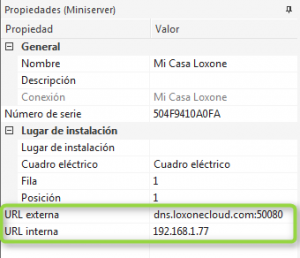
En la propiedad Dirección local debería estar introducida, o la puede introducir, la dirección IP del Miniserver dentro de la red local. Si el Miniserver usa el puerto por defecto, que es el 80, no es necesario especificarlo, pero si es distinto sí.
En la propiedad Dirección remota debe introducirse la dirección IP pública con el número de puerto que se ha abierto en el router para tener acceso de forma remota. La configuración puede variar según el tipo de contrato que tenga con su proveedor de Internet:
- IP pública fija: si dispone de una dirección IP pública fija para su instalación, introduzca la dirección IP seguido de dos puntos y el número de puerto que se ha abierto y configurado en el router para el acceso remoto del Miniserver. Ejemplo: 185.77.150.39:50000.
- IP pública dinámica: si por el contrario no dispone de una dirección IP pública fija, deberá usar un servicio DNS Dinámico (DDNS).
- Puede usar un servicio externo, como puede ser DynDNS, en este caso deberá introducir el nombre de dominio que le proporcione el proveedor del servicio, seguido de dos puntos y el puerto que haya abierto y configurado en el router. Por ejemplo: micasa.dyndns.org:50000
- Puede usar nuestro servicio Loxone Cloud DNS, y en ese caso deberá introducir dns.loxonecloud.com seguido de dos puntos y el número de puerto que se haya dejado abierto y configurado en el router para el acceso remoto del Miniserver. Por ejemplo:: dns.loxonecloud.com:50000
Conexión remota
Una vez realizada toda la configuración requerida, debemos testar y saber cómo conectarnos de forma remota.
Si utiliza nuestra App Loxone (sea para iOS, Android, etc…) la información de conexión que está en el proyecto del Miniserver se almacena en el dispositivo la primera vez que se realiza la conexión. Así, lo más cómodo, es conectarse en local (vía cable o WiFi) con el dispositivo la primera vez, para que se descarguen y almacenen los datos de conexión. Después, puede desconectarse de la red local y probar la conexión de forma remota (conexión de datos de un móvil por ejemplo).
Si realiza la conexión desde un navegador web o es la primera conexión que realiza con la instalación, deberá introducir la dirección de forma distinta dependiendo del tipo de dirección pública que tenga:
- IP pública fija: deberá introducir directamente la dirección IP pública que tenga la instalación. Por ejemplo: 185.77.150.39:50000
- IP pública dinámica con DDNS externo: deberá introducir el nombre de dominio que le proporcione el proveedor del servicio, seguido de dos puntos y el puerto que haya abierto y configurado en el router. Por ejemplo: micasa.dyndns.org:50000
- IP pública dinámica con Loxone Cloud DNS: deberá introducir dns.loxonecloud.com seguido de barra inclinada y el número de serie del su Miniserver. Por ejemplo:: dns.loxonecloud.com/504F94100101
Solución de problemas
La siguiente guía puede ayudarle a solucionar los problemas más comunes de no tener acceso de forma remota al Miniserver:
1. Verifique que el puerto está abierto usando la siguiente página web. Necesitará conocer la dirección IP pública actual de la instalación. Si está en la propia instalación la misma página web anterior le introducirá la dirección IP pública actual. Introduzca la dirección IP pública de la instalación en Remote Address y el puerto externo configurado en Port Number. Si el puerto externo está correctamente abierto, la página web le devolverá el mensaje Port xxxx is open on xxx.xxx.xxx.xx. Si no es así, consulte en el siguiente enlace para intentar averiguar dónde puede estar el problema.
2. Pruebe configurando el puerto interno del Miniserver igual al puerto externo. Algunas veces, si usted mismo no realiza el redireccionamiento en el router de la instalación y lo realiza el proveedor del servicio, realizan el redireccionamiento del mismo número de puerto externo al puerto interno.
3. ¿Está testeando desde la misma instalación local? No puede testear si un puerto está abierto estando conectado en red local a la misma instalación. Siempre tiene que hacer la prueba estando conectado desde fuera o de forma remota. Lo más fácil, es desconectar la WiFi del propio móvil, y usando sólo la conexión de datos con buena cobertura, intentar conectarse con la App Loxone. Si ha hecho cambios en la configuración del proyecto del Loxone Config y los ha cargado en el Miniserver, primero conéctese con el WiFi activado del móvil usando la App Loxone, y una vez se haya cargado el nuevo proyecto en su móvil, desactive el WiFi del móvil, y pruebe de conectar sólo con la línea de datos.
4. Verifique la configuración del proyecto del Miniserver para revisar que las propiedades del Miniserver, Dirección local y Dirección remota estén correctamente configuradas. También certifique que haya cargado el proyecto en su Miniserver, visualizando en la barra de estado si el programa es idéntico.
5. Si usa nuestro servicio Loxone Cloud DNS, asegúrese de que tiene su Miniserver registrado en su cuenta de Loxone, y que no está usando el usuario y contraseña por defecto (admin/admin). Puede obtener más información en el siguiente enlace.
6. Si persisten los problemas, póngase en contacto con nuestro servicio técnico.